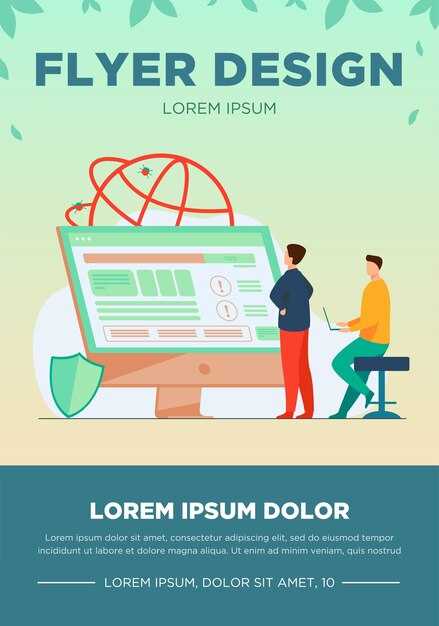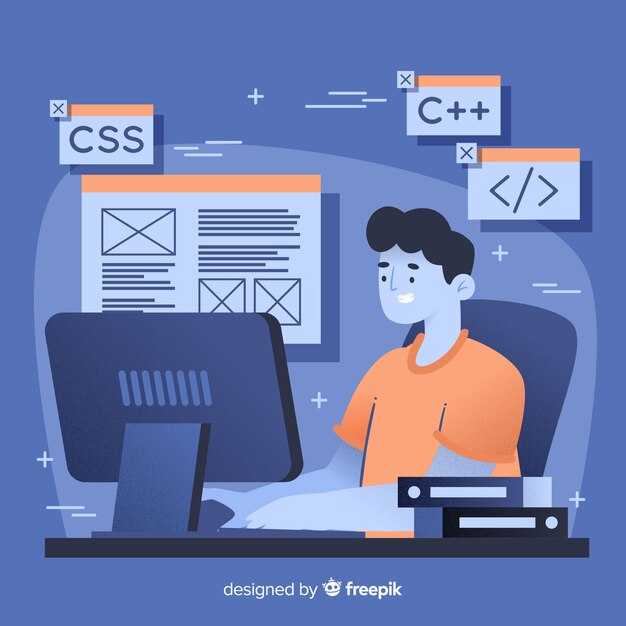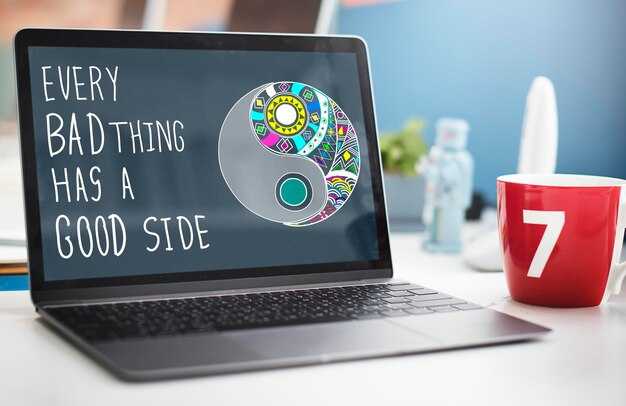Чтобы преобразовать цвет HTML в HEX-код, используйте инструменты, встроенные в браузер. Например, в Chrome или Firefox нажмите F12, выберите вкладку Elements и найдите цвет в стилях. Щелкните по значку цвета, чтобы открыть палитру, где отобразится HEX-код. Это работает для любого элемента на странице.
Если вы работаете с графическими редакторами, таких как Photoshop или Figma, выделите нужный цвет и скопируйте его HEX-значение. В Photoshop это делается через панель Color Picker, а в Figma – через свойства слоя. Эти программы автоматически генерируют HEX-код, который можно использовать в HTML.
Для ручного преобразования цветов из формата RGB в HEX воспользуйтесь простой формулой. Каждый компонент RGB (красный, зеленый, синий) переводится из десятичной системы в шестнадцатеричную. Например, RGB(255, 0, 128) становится #FF0080. Если значение меньше 16, добавьте ноль в начале, чтобы сохранить формат.
Существуют онлайн-конвертеры, которые упрощают процесс. Введите название цвета или его RGB-значение, и инструмент выдаст соответствующий HEX-код. Это особенно полезно, если вы не хотите тратить время на ручные расчеты.
Используйте HEX-коды в HTML и CSS для точного определения цветов. Например, <div style="background-color: #FF5733;"> задаст оранжевый фон. HEX-формат обеспечивает универсальность и совместимость во всех браузерах.
Понимание форматов цвета в HTML
Используйте HEX-коды для точного задания цветов в HTML. HEX-формат состоит из шести символов, начинающихся с символа #, и включает цифры от 0 до 9 и буквы от A до F. Например, #FF5733 задаёт оранжевый цвет. Этот формат универсален и поддерживается всеми современными браузерами.
RGB – ещё один популярный формат, где цвет задаётся через три значения: красный, зелёный и синий. Каждое значение варьируется от 0 до 255. Например, rgb(255, 87, 51) соответствует тому же оранжевому цвету. RGB удобен, когда нужно управлять прозрачностью с помощью RGBA, где четвёртое значение задаёт прозрачность от 0 до 1.
HSL – формат, основанный на оттенке, насыщенности и светлоте. Оттенок задаётся в градусах от 0 до 360, а насыщенность и светлота – в процентах. Например, hsl(14, 100%, 60%) также даёт оранжевый цвет. HSL полезен для создания гармоничных цветовых схем.
Именованные цвета, такие как «red» или «blue», упрощают работу, но их палитра ограничена. Для точного соответствия дизайну предпочтительнее HEX или RGB. Выбор формата зависит от задачи: HEX для универсальности, RGB для прозрачности, HSL для настройки оттенков.
Что такое HEX-коды и как они работают?
HEX-код делится на три части, каждая из которых отвечает за интенсивность одного из основных цветов:
- Первые два символа – уровень красного (Red).
- Следующие два – уровень зеленого (Green).
- Последние два – уровень синего (Blue).
Значение каждого цвета варьируется от 00 (минимальная интенсивность) до FF (максимальная). Например, #FF0000 – чистый красный, где красный цвет на максимуме, а зеленый и синий отсутствуют.
HEX-коды работают на основе системы RGB, но представлены в шестнадцатеричной системе счисления. Это позволяет сократить запись и упростить использование в коде. Для удобства можно использовать онлайн-конвертеры или графические редакторы, чтобы быстро получить HEX-код нужного цвета.
Чтобы понять, как формируется цвет, рассмотрим пример: #4A90E2. Здесь:
- 4A – уровень красного (74 в десятичной системе).
- 90 – уровень зеленого (144).
- E2 – уровень синего (226).
Этот код дает светло-синий оттенок, который часто используется в интерфейсах.
HEX-коды поддерживаются всеми современными браузерами и являются стандартом для задания цветов в HTML и CSS. Их использование делает код более читаемым и универсальным.
Преимущества использования HEX-кодов в веб-дизайне
Используйте HEX-коды для точного воспроизведения цветов на всех устройствах и браузерах. Они гарантируют, что оттенок, который вы видите в графическом редакторе, будет идентичен тому, что отображается на сайте. Это особенно важно для поддержания брендовых цветов и создания единого визуального стиля.
HEX-коды упрощают работу с цветами в CSS. Вместо длинных описаний, таких как rgb(255, 0, 0), вы используете компактный формат #FF0000. Это сокращает объем кода и делает его более читаемым. Для часто используемых цветов создавайте переменные в CSS, чтобы упростить их повторное применение.
Стандартизация HEX-кодов позволяет легко обмениваться цветовыми палитрами между дизайнерами и разработчиками. Например, если вы передаете макет в разработку, указание HEX-кодов исключает ошибки при интерпретации цветов. Это ускоряет процесс и снижает вероятность недоразумений.
HEX-коды поддерживают прозрачность через альфа-канал в формате #RRGGBBAA. Это позволяет создавать полупрозрачные элементы без дополнительных CSS-свойств. Например, #FF000080 задает красный цвет с прозрачностью 50%.
| Формат | Пример | Преимущество |
|---|---|---|
| RGB | rgb(255, 0, 0) |
Требует больше символов |
| HEX | #FF0000 |
Компактный и универсальный |
При работе с градиентами и анимациями HEX-коды обеспечивают плавные переходы между цветами. Это делает интерфейс более динамичным и привлекательным для пользователей. Используйте их в сочетании с CSS-свойствами, такими как background: linear-gradient(#FF0000, #0000FF).
HEX-коды легко конвертируются в другие форматы, такие как RGB или HSL. Это позволяет адаптировать цвета под разные задачи без потери качества. Например, для создания темной темы сайта вы можете изменить яркость HEX-кода, преобразовав его в HSL и уменьшив значение Lightness.
Чем отличаются HEX-коды от других форматов цветов?
HEX-коды представляют цвета в шестнадцатеричной системе, используя комбинацию из шести символов (цифры и буквы от A до F). Это позволяет точно задавать оттенки, что делает HEX универсальным для веб-дизайна. Например, белый цвет в HEX выглядит как #FFFFFF, а черный – #000000.
RGB (Red, Green, Blue) описывает цвета через три числовых значения от 0 до 255, указывающих интенсивность красного, зеленого и синего. Например, белый цвет в RGB – это (255, 255, 255). В отличие от HEX, RGB не используется напрямую в HTML, но часто применяется в графических редакторах.
HSL (Hue, Saturation, Lightness) определяет цвет через тон, насыщенность и яркость. Например, белый цвет в HSL – это (0, 0%, 100%). Этот формат удобен для настройки оттенков, но редко используется в веб-разработке из-за меньшей поддержки.
HEX-коды проще в использовании для веб-дизайна, так как они компактны и поддерживаются всеми браузерами. RGB и HSL больше подходят для работы с графикой, где требуется гибкость в настройке цветов.
Если вы работаете с HTML или CSS, выбирайте HEX-коды для точности и удобства. Для задач, связанных с редактированием изображений, обратите внимание на RGB или HSL.
Пошаговый процесс преобразования цветов в HEX-коды
Откройте инструмент для выбора цвета, например, в графическом редакторе или на сайте с цветовыми палитрами. Найдите нужный цвет, используя ползунки или ввод значений RGB. Убедитесь, что выбранный цвет отображается точно так, как требуется.
Скопируйте значения красного (R), зеленого (G) и синего (B) для выбранного цвета. Каждое значение должно быть в диапазоне от 0 до 255. Например, для ярко-красного цвета значения могут быть R: 255, G: 0, B: 0.
Переведите каждое значение RGB в шестнадцатеричный формат. Используйте калькулятор или онлайн-конвертер для упрощения задачи. Например, 255 в шестнадцатеричной системе будет FF, 0 останется 00. Для красного цвета это даст FF0000.
Добавьте символ решетки (#) перед шестнадцатеричными значениями. Это стандартный формат для HEX-кодов. Полученный код для красного цвета будет выглядеть как #FF0000.
Проверьте корректность HEX-кода, вставив его в поле цвета на сайте или в редакторе. Убедитесь, что цвет отображается так, как вы задумали. Если что-то не так, перепроверьте значения RGB и их преобразование.
Сохраните HEX-код для дальнейшего использования. Его можно вставлять в CSS, HTML или другие проекты, где требуется точное указание цвета. Например, в CSS это будет выглядеть так: color: #FF0000;.
Использование графических редакторов для получения HEX-кодов
Откройте графический редактор, например Adobe Photoshop или GIMP, и загрузите изображение, из которого нужно извлечь цвет. Выберите инструмент «Пипетка» (Eyedropper Tool) и кликните на нужный участок изображения. Цвет сразу отобразится в палитре. Перейдите в настройки палитры и измените формат цвета на HEX. Скопируйте полученный код и используйте его в HTML или CSS.
В Figma и Sketch процесс ещё проще. Выделите объект с нужным цветом, откройте панель свойств и найдите раздел с цветом. Рядом с выбранным оттенком будет отображаться его HEX-код. Нажмите на него, чтобы скопировать. Эти редакторы также позволяют сохранять цвета в библиотеки для дальнейшего использования.
Если вы работаете в Canva, выберите элемент с нужным цветом и нажмите на него. В появившемся меню выберите «Изменить цвет». В нижней части палитры вы увидите HEX-код. Нажмите на него, чтобы скопировать. Canva автоматически сохраняет использованные цвета в разделе «Мои цвета», что упрощает повторное использование.
Для быстрого получения HEX-кодов используйте онлайн-инструменты, такие как Coolors или ColorZilla. Coolors позволяет генерировать палитры и сразу видеть HEX-коды, а ColorZilla – расширение для браузера, которое помогает извлекать цвета с любых веб-страниц. Эти инструменты интегрируются с популярными графическими редакторами, что ускоряет рабочий процесс.
Онлайн-инструменты для конвертации цвета в HEX
Для быстрого преобразования цветов в HEX-коды воспользуйтесь инструментом ColorHexa. Этот сервис позволяет вводить значения в форматах RGB, HSL или названия цветов, а также предоставляет детальную информацию о выбранном оттенке. Просто введите данные, и HEX-код появится мгновенно.
Еще один удобный вариант – HTML Color Codes. Здесь вы можете выбрать цвет из палитры или указать его вручную. Сервис автоматически сгенерирует HEX-код, который можно скопировать одним кликом. Дополнительно доступны примеры использования цвета в CSS.
Если вам нужен простой и минималистичный инструмент, попробуйте Hex Color Tool. Он поддерживает конвертацию из RGB и HSL, а также позволяет выбирать цвет с помощью пипетки. Результат отображается сразу, без лишних шагов.
Для работы с изображениями подойдет ImageColorPicker. Загрузите картинку, выберите пиксель, и сервис покажет его HEX-код. Это особенно полезно, если вы хотите точно скопировать цвет с фотографии или дизайна.
Все перечисленные инструменты бесплатны и работают в браузере, не требуя установки дополнительных программ. Выбирайте тот, который лучше всего соответствует вашим задачам, и упрощайте работу с цветами.
Ручной метод преобразования RGB в HEX
Чтобы преобразовать значения RGB в HEX, разделите каждое значение на 16 и запишите целую часть и остаток. Например, для цвета RGB(255, 128, 0) начните с красного компонента: 255 ÷ 16 = 15 с остатком 15. Целая часть соответствует символу F, остаток – тоже F. Повторите для зеленого (128 ÷ 16 = 8 с остатком 0) и синего (0 ÷ 16 = 0 с остатком 0).
Используйте таблицу соответствия чисел и шестнадцатеричных символов: 0–9 соответствуют цифрам, 10–15 – буквам A–F. В нашем примере красный компонент FF, зеленый – 80, синий – 00. Объедините их, добавив символ # в начало: #FF8000.
Проверьте результат, убедившись, что значения HEX корректно отображают исходный цвет. Если числа меньше 10, добавьте ноль перед значением, чтобы сохранить двузначный формат. Например, RGB(10, 20, 30) преобразуется в #0A141E.
Для упрощения используйте калькулятор или таблицу, чтобы избежать ошибок при ручном расчете. Этот метод подходит для понимания принципов работы с цветовыми кодами и их структуры.
Ошибки, которых следует избегать при работе с HEX-кодами
Всегда проверяйте правильность написания HEX-кода. Код должен состоять из шести символов, включая цифры и буквы от A до F. Например, #FF5733 – верный формат, а #FZ5733 – ошибка, так как символ Z недопустим.
- Не забывайте про символ # в начале кода. Без него браузеры не распознают значение как цвет.
- Избегайте использования сокращённых форм HEX-кодов, если не уверены в их поддержке. Например, #F53 работает, но #FF5533 предпочтительнее для совместимости.
- Не путайте регистр символов. Хотя #ff5733 и #FF5733 работают одинаково, единообразие упрощает чтение и поддержку кода.
Убедитесь, что цвет соответствует дизайну. Используйте инструменты, такие как Color Picker, чтобы проверить, как HEX-код выглядит на экране. Например, #000000 и #FFFFFF – чёрный и белый, но промежуточные оттенки могут выглядеть иначе в разных браузерах.
- Проверяйте контрастность. Используйте инструменты вроде Contrast Checker, чтобы убедиться, что текст читаем на фоне выбранного цвета.
- Избегайте слишком ярких или тусклых оттенков, если они не соответствуют бренду или дизайну. Например, #FF0000 – ярко-красный, но он может быть слишком агрессивным для фона.
Не полагайтесь только на HEX-коды для передачи цветов. Убедитесь, что цвета соответствуют палитре бренда и доступны в других форматах, таких как RGB или HSL, для гибкости в использовании.